Signitic fügt die Signatur in den Signaturblock ein. Wenn Sie Signaturen verwenden, um Ihre E-Mail-Vorlagen zu erstellen, empfiehlt Microsoft hierfür die folgende Lösung.
Sie können Vorlagen verwenden, um Nachrichten mit denselben Informationen zu versenden. Sie können eine Nachricht verfassen und als Vorlage speichern und diese bei Bedarf erneut verwenden. Sie können die Vorlage außerdem vor dem Versand per E-Mail ergänzen.
 Neue E-Mail-Vorlagen speichern
Neue E-Mail-Vorlagen speichernWählen Sie im Menü Start Ihrer Outlook-Anwendung Neue E-Mail.
Geben Sie den gewünschten Inhalt in den Nachrichtentext ein.
Wählen Sie im Nachrichtenfenster Datei > Speichern unter.
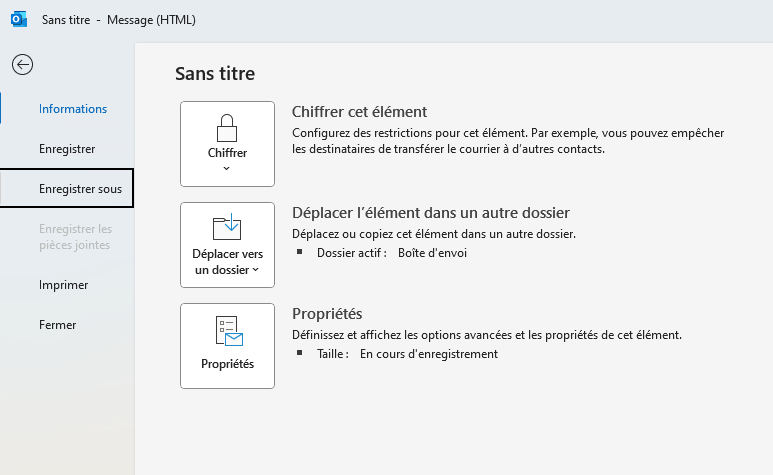
Wählen Sie im Dialogfeld Speichern unter in der Liste Dateityp Outlook-Vorlage aus.
Geben Sie den gewünschten Namen für die Vorlage ein.
Standardmäßig werden Vorlagen an folgendem Speicherort gespeichert:
c :\users\username\appdata\roaming\microsoft\templates
 Verwendung von E-Mail-Vorlagen in Ihrem Outlook
Verwendung von E-Mail-Vorlagen in Ihrem OutlookWählen Sie Neue Elemente > Weitere Elemente > Formular auswählen.
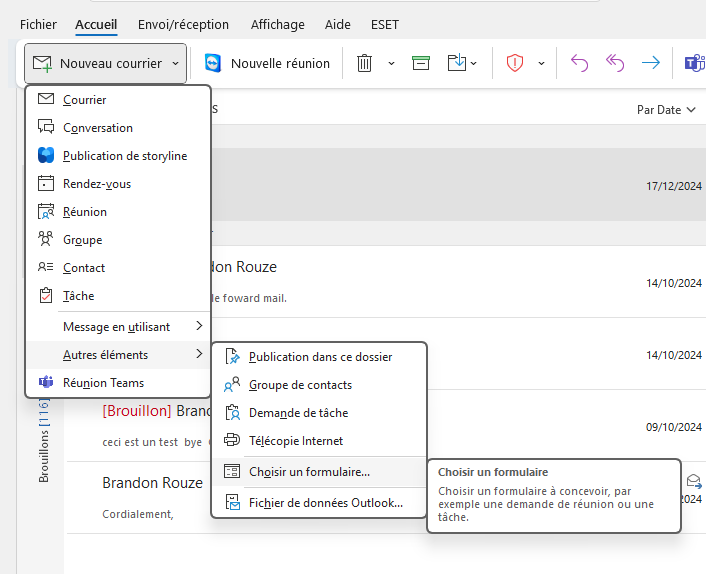
Im Dialogfeld Formular auswählen, in der Liste Suchen in, klicken Sie auf Vorlagen im Dateisystem.
Wählen Sie die Vorlage aus und klicken Sie auf Öffnen.
Bearbeiten Sie die notwendigen Informationen, die Empfänger in den Feldern An, Cc oder Bcc.
Öffnen Sie eine Antwort oder eine neue Nachricht.
Geben Sie den Text der Vorlage ein.
Markieren Sie den Text.
Einfügen → Quick Parts → Auswahl in der Quick Parts-Galerie speichern.
Geben Sie einen Namen ein → Speichern.
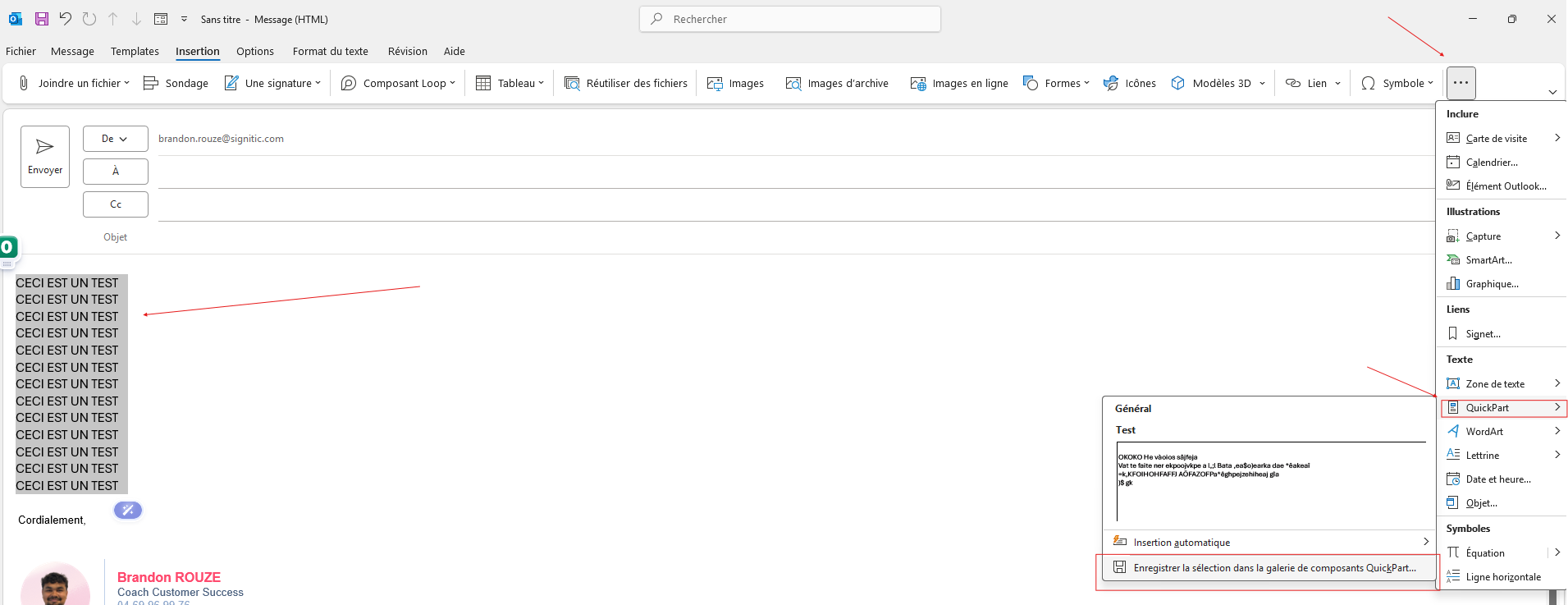
Klicken Sie in Ihrer Outlook-Antwort.
Einfügen → Quick Parts.
Klicken Sie auf die Vorlage, um sie automatisch einzufügen.